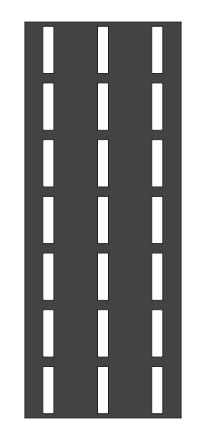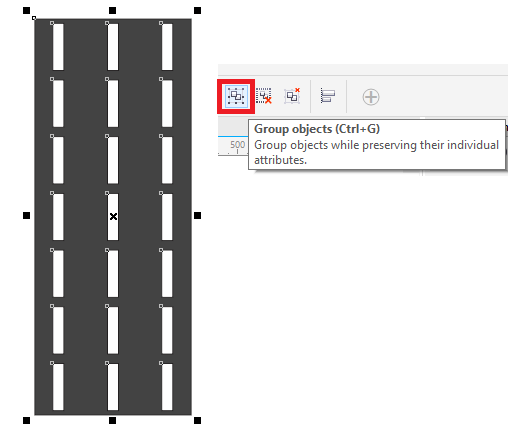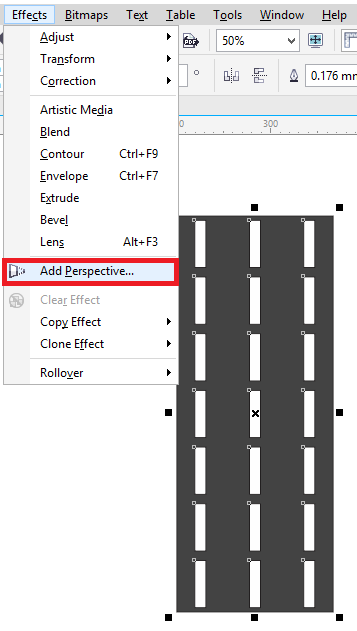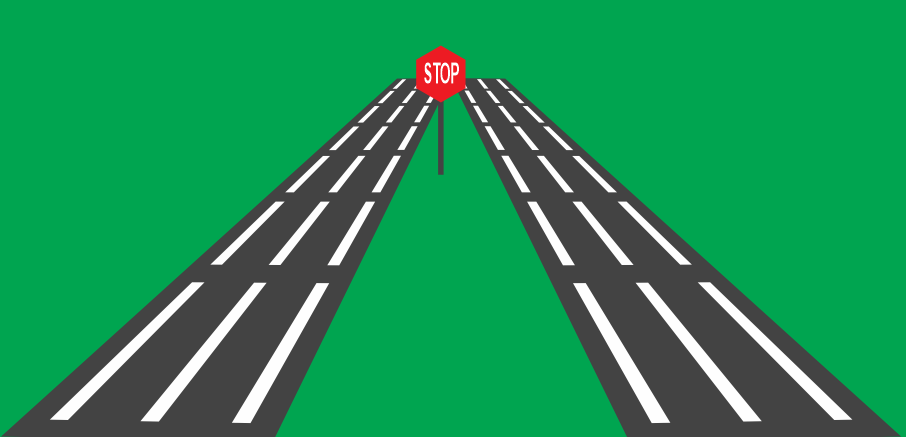Trong nhiều bức hình vẽ vector chúng ta thường thấy những con đường xa hút tầm mắt được thể hiện một các rất chân thực. Bạn đang dùng coreldraw bạn cũng muốn vẽ một con đường xa hút tầm mắt như vậy? Nhưng bạn lại không biết cách tạo ra một con đường như thế? Hãy tham khảo bài viết sau để có một con đường xa hút tầm mắt theo ý mình nhé.
Hãy khởi động phần mềm coreldraw của bạn lên, tạo một file mới và vẽ con đường của bạn theo chiều dọc và tô màu cho nó theo ý bạn. Ở đây mình vẽ và tô màu theo màu của một con đường nhựa. Hình ảnh minh họa:
Tiếp theo bạn hãy group các hình vẽ của bạn lại thành một nhóm, rồi vào Effect chọn hiệu ứng Add Perspective, đây là hiệu ứng không gian dành cho đối tượng vector trong CorelDraw. đây hình ảnh minh họa bạn có thể nhìn theo và chọn hiệu ứng theo hình nhé:
Sử dụng Shap Tool để ép các góc chéo theo hướng mình muốn. Đây là các mình làm bạn thử xem sao nhé:
cho thêm một số chi tiết để bức hình của bạn trở lên sinh động hơn nhé.
Hiệu ứng chiều hướng không gian Add Perspective có thể áp dụng với nhiều nhóm hình khác nhau, trong nhóm hình chúng ta có thể sử dụng chữ, hay hình vẽ phức tạp. Tạo chiều hướng không gian cho hình vẽ của mình được sinh động và trông xa hút tầm mắt hơn nhé.
Trên đây là hướng dẫn của mình trong series những bài tự học đồ họa từ cơ bản đến nâng cao. Đừng quên comment bên dưới nếu bạn có thắc mắc về bài giảng nhé !!! Hoặc chat trực tiếp với Thu Thủy để được giải đáp mọi thắc mắc.